
Talaan ng mga Nilalaman:
- May -akda John Day [email protected].
- Public 2024-01-30 13:15.
- Huling binago 2025-01-23 15:13.

Kaya naiinis ako na ang malaking bagay na naghahanap ng pindutan sa tuktok ng iRobot Virtual Wall ay hindi ang power button. Mukhang dapat ito, ngunit hindi lamang. Kaya't kailangan kong pumasok at magdagdag ng isang switch sa tuktok ng virtual wall.
Hakbang 1: Alisin ang Nangungunang Kalahati


Alisin ang kulay abong takip, at alisin ang lahat ng apat na mga turnilyo mula sa itaas.
Kapag ang mga turnilyo ay wala na (panatilihing organisado sila: magkakaiba ang laki ng mga ito), ang puting shell ay makaka-slide mula sa casing ng baterya at electronics. Panoorin na hindi mo mahuli ang mga kable ng kuryente na hindi maipaliwanag na tumawid sa circuit board. Sa puntong ito, natagpuan ko ang isang bilang ng mga hindi pangkaraniwang desisyon sa disenyo na inaasahan kong hindi lalabas sa Roomba mismo.
Hakbang 2: Pagtuklas sa Oras



Maaaring hilahin ng circuit board ang mga boss, ngunit mag-ingat, dahil ang mga bobo na mga kable ng kuryente ay tumawid sa board na sinusubukan na i-lock ito sa lugar. Tulad ng nakikita mo sa pangalawang larawan, maaari mo ring hilahin ang power button at saklaw na switch sub-board. Gustung-gusto ko na magpatuloy sila at inilagay ang mini-plug sa pagitan ng sub- at main- board. Ginagawa nitong mas madali ang paglalaro sa board at pagsukat ng mga halaga ng sangkap.
Inaasahan kong sa paglaon ay kunin ang mga halaga ng sangkap at alamin kung paano gawin ang isa sa mga ito para sa aking sarili.
Hakbang 3: Seryosong Oras ng Negosyo
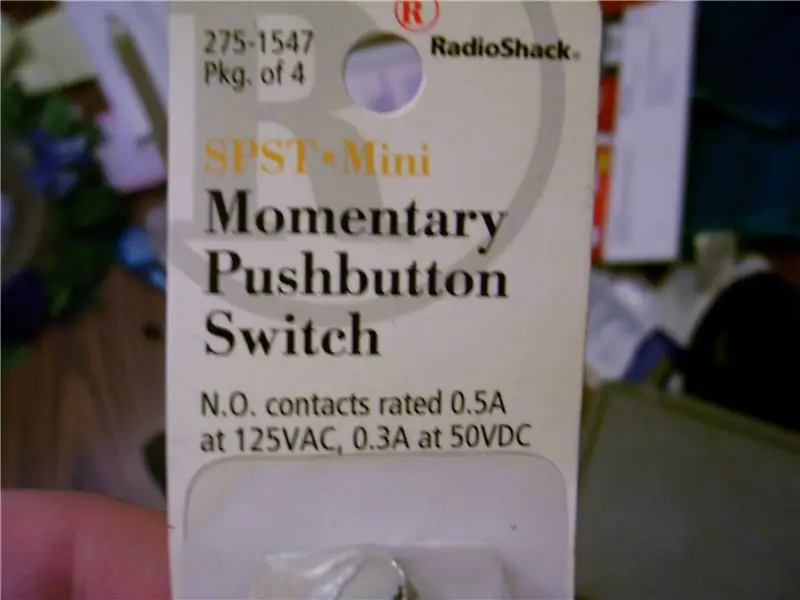

Ayos lang Sapat na paggalugad. Sinubukan kong hanapin ang isa sa mga cool na maliit na foil panandalian switch na ginagamit ng virtual na pader bilang isang power button, ngunit nabigo. Natagpuan ko ang mga ito sa Radio Shack, kahit na ito ay napakasama at pangit.
Ipinapakita ng pangalawang larawan ang mga bagay na natipon ko: -Mini SPST Pansamantalang push switch -heat shrink tubing -electrical tape -light gauge tinirintas na mga kable -wires striper -needle nose -sharp kutsilyo
Hakbang 4: Dremel


Gupitin ang tuktok na takip at ang virtual wall na takip mismo sa laki ng switch. Nalaman ko na ang aking switch ay masyadong mahaba upang i-fasten sa pagitan ng virtual wall cover at mga circuit board, kaya kung nais kong ikabit ang kulay ng nuwes sa anumang bagay, ito ang magiging tuktok na takip.
Mahal ko ang bit na ito para sa aking Dremel. Pinuputol nito ang talagang malinis na mga butas sa mga plastik na item na ginulo ko dati. Huwag mo lamang isuksok ito sa iyong kamay, dahil masakit talaga iyon.
Hakbang 5: Mga kable


Kaya't hulaan ko na talagang dapat kang gumamit ng ilang panghinang upang matiyak ang isang mahusay na koneksyon, lalo na para sa panandaliang paglipat, ngunit hindi ako halos magarbong iyon. Baka mamaya.
Gupitin ang mga linya ng power button (puti / itim) at i-tap ang iyong bagong pindutan kahanay sa una. Siguraduhin na ang iyong mga bagong linya ay sapat na mahaba upang ibalik ang takip sa tuktok ng dingding, ngunit hindi gaanong matagal na mag-ipon o kurutin kapag ang takip ay nasa lugar na. Gumamit ako ng isang lugar ng packing tape upang panatilihin ang mga dati nang nabanggit na mga linya ng tawiran ng board mula sa paraan ng paghuli sa mga switch terminal.
Hakbang 6: Matamis, Gumana Ito


Yeah, kaya't walang espesyal para sa sinumang nakakakuha ng kahit menor de edad na karanasan na itinuro, ngunit kahit na ang pinakasimpleng pagbabago ay maaaring gawing mas mahusay ang isang item.
Nagpatuloy ako at inilagay ang pangkabit na nut sa tuktok ng takip dahil ginawa nitong mas matatag ang lahat at nagdagdag pa ng hindi masyadong masamang hitsura ng trim. Ngayon ay maaari kong buksan at patayin ang pader gamit ang daliri ng aking sapatos, isang mahabang stick, o kung ano man ang dumating sa kamay. Ang switch ay tila may isang mahusay na antas ng kakayahang tumugon at hindi ko napansin ang anumang mga problema sa pag-andar ng pader.
Inirerekumendang:
UV Exposure Box Mula sa Top Top Scanner: 5 Hakbang
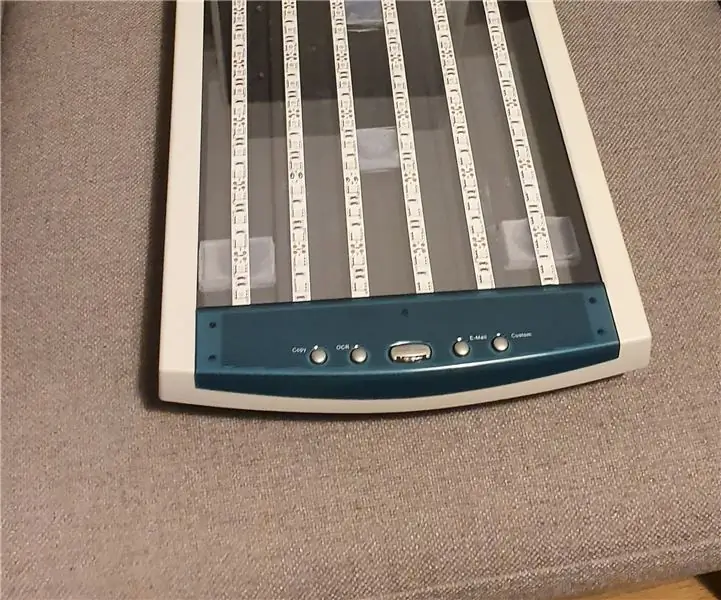
Box ng Exposure ng UV Mula sa Top Top Scanner: Ang paggawa ng PCB's sa bahay na may photosensitive film sa bahay, ay nangangailangan ng UV expose box, at napagpasyahan kong gumawa ng isa - mabilis, mula sa top top scanner na natanggap ko nang libre, nasa loob nito paraan sa basurahan - nagpasyang bigyan ito ng pangalawang buhay
3D Naka-print na LED Wall Wall: 3 Mga Hakbang

3D Printed LED Wall Sign: Sa itinuturo na ito, tuturuan ko kayo kung paano ako lumikha ng isang 3D na naka-print na LED Sign! Kung mayroon kang isang 3D printer, kung gayon ang mga supply ay hindi nagkakahalaga ng higit sa $ 20
AVR Microcontroller. I-toggle ang LED's Gamit ang isang Push Button Switch. Push Button Debouncing .: 4 Mga Hakbang

AVR Microcontroller. I-toggle ang LED's Gamit ang isang Push Button Switch. Push Button Debouncing .: Sa seksyong ito, matututunan natin Paano gumawa ng program C code para sa ATMega328PU upang i-toggle ang katayuan ng tatlong LED ayon sa pag-input mula sa isang switch ng pindutan. Gayundin, nag-explore kami ng mga solusyon sa problema ng 'Switch Bounce'. Tulad ng dati, wi kami
Button ng Virtual na Pinto Gamit ang Mongoose OS at XinaBox: 10 Hakbang

Button ng Virtual na Pinto Gamit ang Mongoose OS at XinaBox: Gamit ang Mongoose at ilang xChip, gumawa kami ng isang virtual na pindutan ng pintuan. Sa halip na isang pisikal na pindutan upang buzz ang mga tauhan, maaari na nila itong gawin mismo
Madaling ATX Bench Top Top Power Supply .: 4 Mga Hakbang

Madaling ATX Bench Top Top Power Supply .: Nagkaroon ng ilang magagandang pagsulat at Mga Tagubilin sa paksang ito, kamakailan. Ang larawang ito na nakita ko sa dutchforce.com sa wakas ay nagbigay inspirasyon sa akin na gumawa ng aking sarili. http://www.dutchforce.com/~eforum/index.php?showtopic=20741Hindi pamilyar sa panloob na
